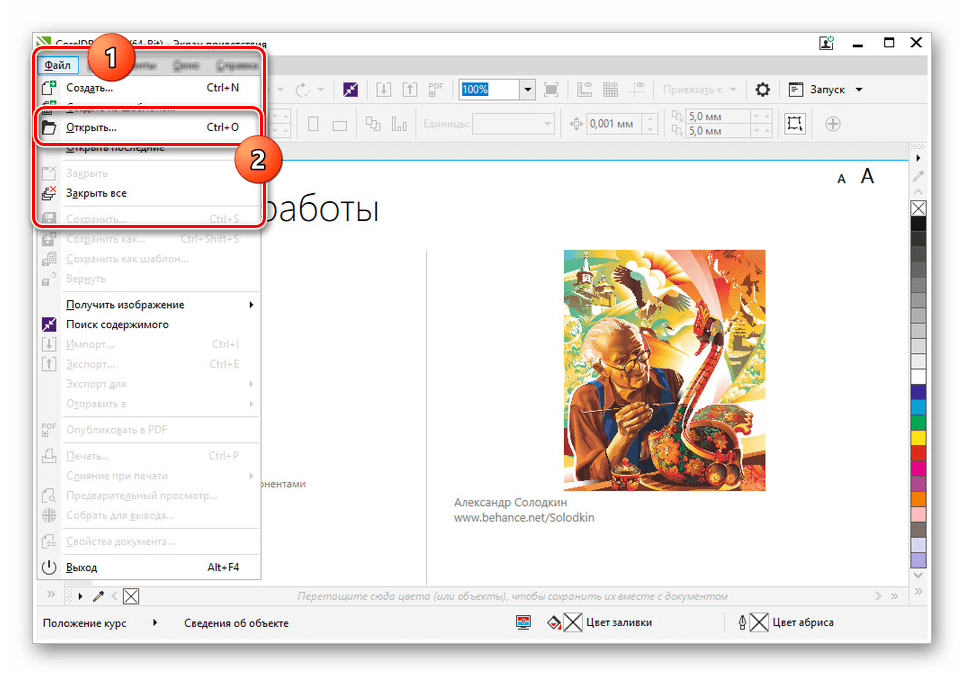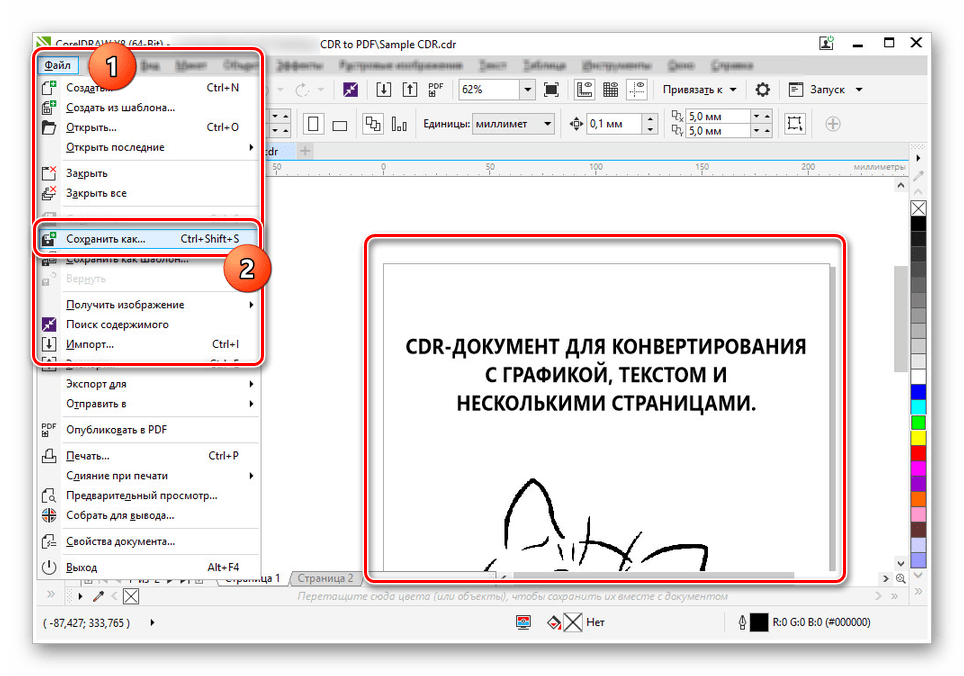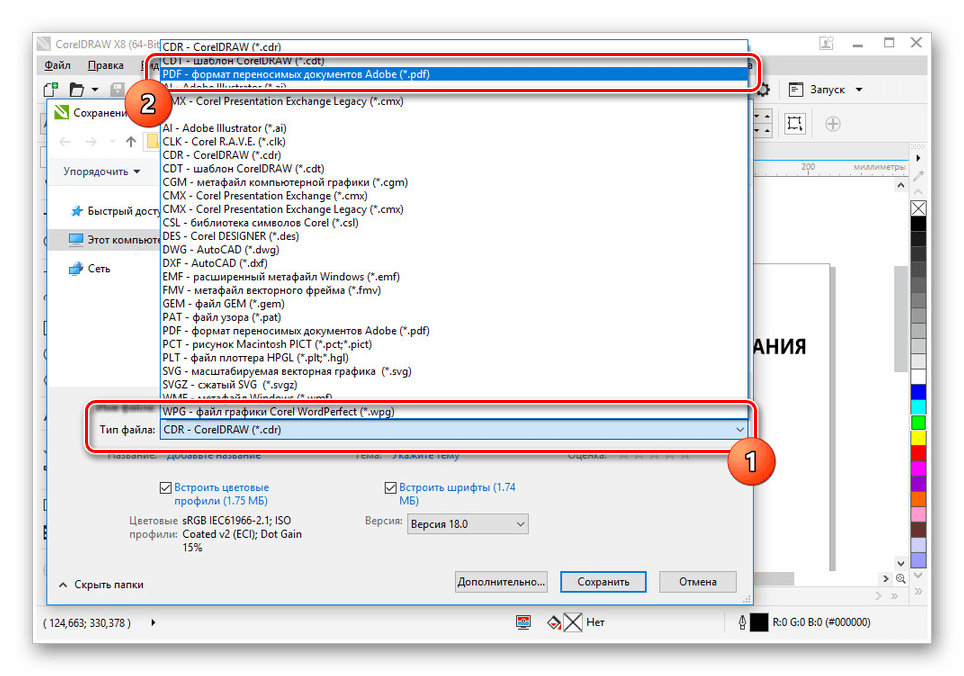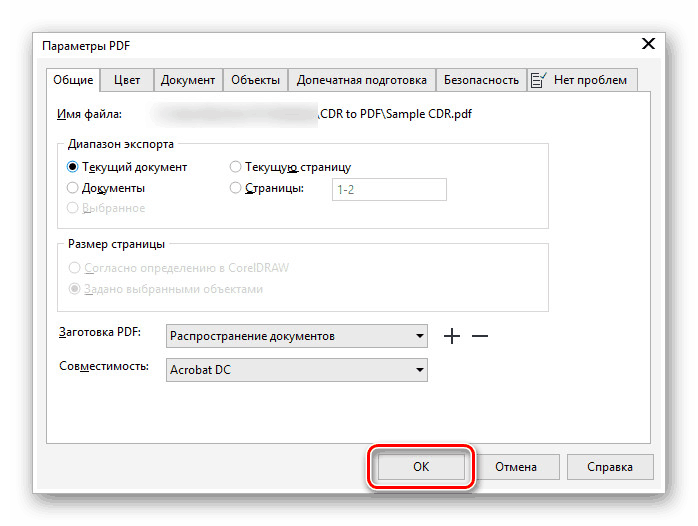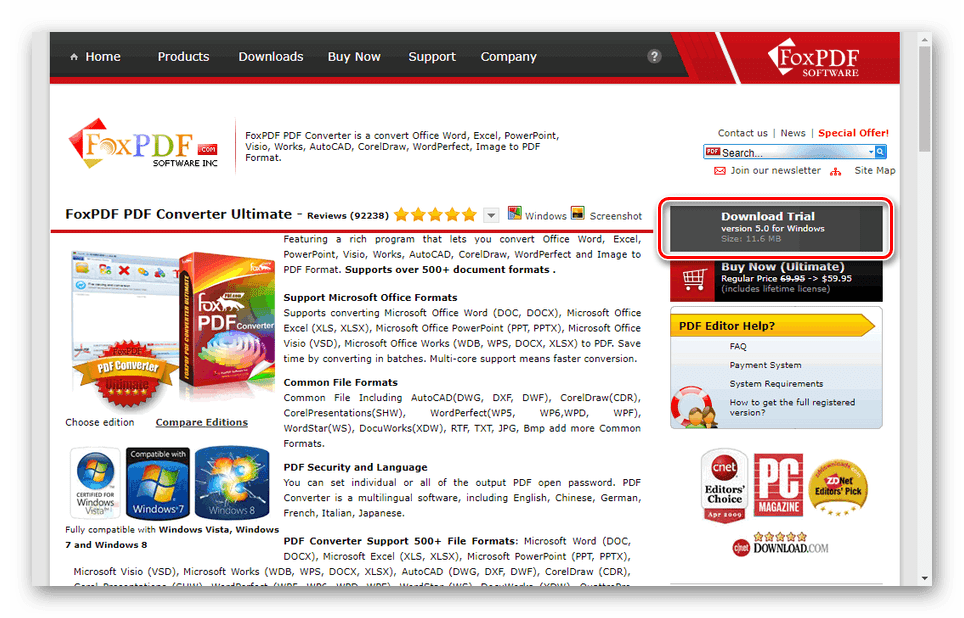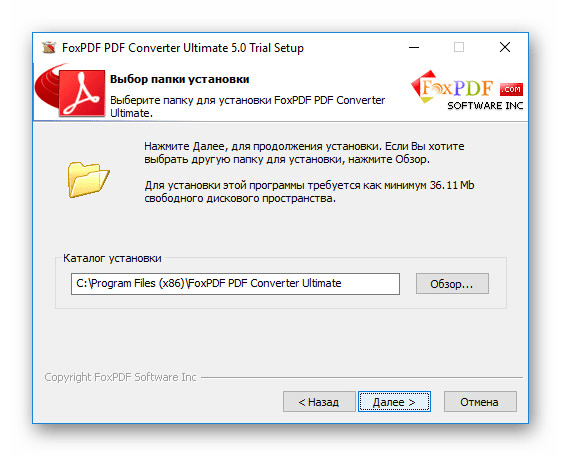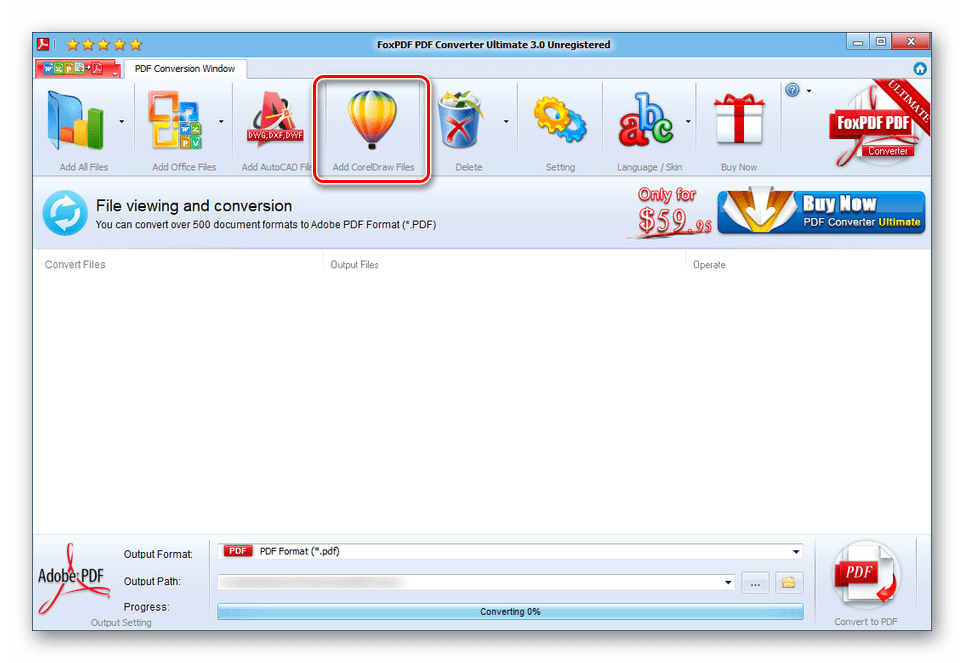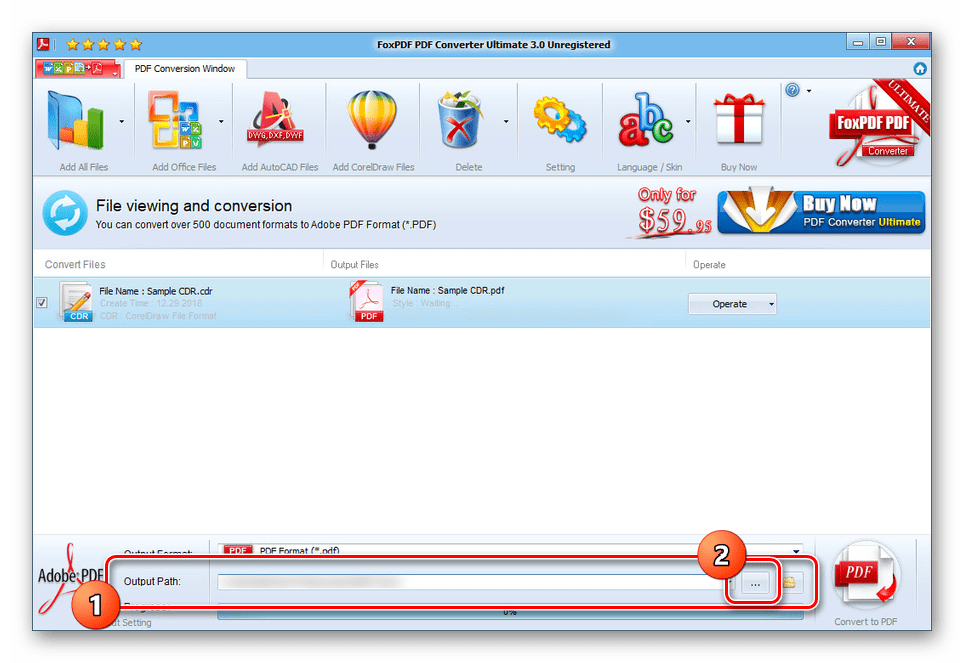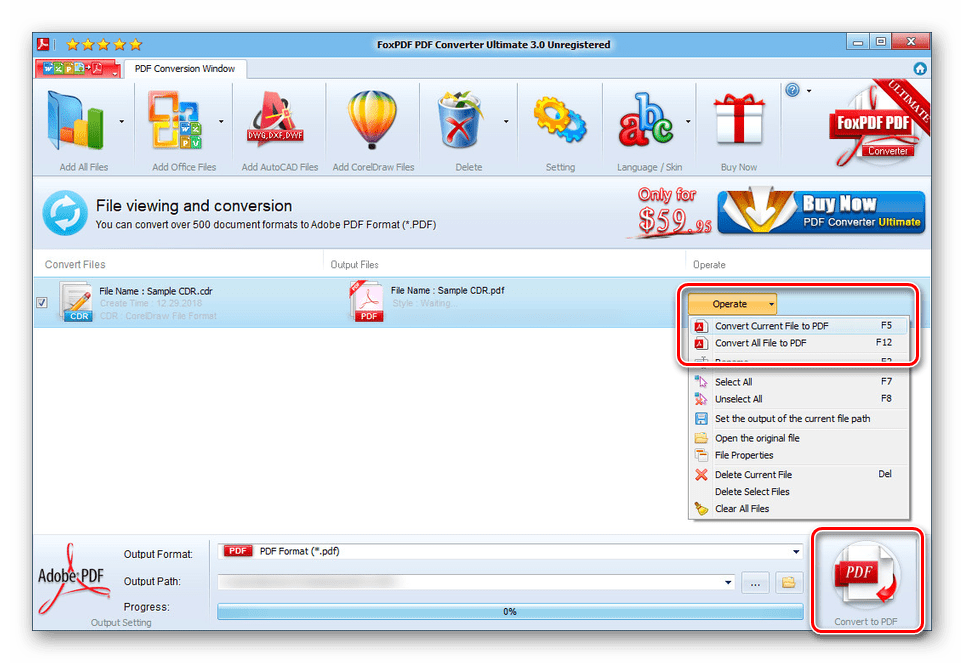Конвертація файлів CDR в PDF
Файли CDR, розроблені і використовувані в продуктах компанії Corel, підтримуються невеликою кількістю програм, і тому часто вимагають перетворення в інший формат. Одним з найбільш підходящих розширень є PDF, що дозволяє зберегти більшість особливостей вихідного документа без будь-яких спотворень. По ходу сьогоднішньої інструкції ми розглянемо два найбільш актуальних методу подібного перетворення файлів.
Конвертація CDR в PDF
Перед тим як приступити до конвертації, потрібно розуміти, що хоча перетворення і дозволяє зберегти більшу частину вмісту в початковому вигляді, деякі дані все одно будуть як-небудь змінені. Подібні аспекти слід враховуючи заздалегідь, так як багато хто з них виявляють себе лише при безпосередньому використанні кінцевого документа.
Спосіб 1: CorelDraw
На відміну від продуктів компанії Adobe, за деякими винятками, програмне забезпечення CorelDraw підтримує відкриття і збереження файлів не тільки в фірмовому CDR-форматі, а й у багатьох інших розширеннях, включаючи PDF. За рахунок цього даний засіб стало оптимальним варіантом для реалізації поставленого завдання.
Примітка: Для перетворення підійде будь-яка існуюча версія програми.
- Після установки і запуску програми розгорніть меню, що випадає «Файл» на верхній панелі і виберіть пункт «Відкрити». Можете також задіяти поєднання клавіш «CTRL + O».
![Перехід до відкриття CDR в CorelDraw]()
Тепер серед файлів на комп'ютері знайдіть, виділіть і відкрийте потрібний CDR-документ.
- Якщо початковий формат збереження підтримується програмою, вміст з'явиться на екрані. Щоб почати перетворення, знову розгорніть список «Файл» і виберіть «Зберегти як».
![Перехід до вікна Зберегти як в CorelDraw]()
У вікні за допомогою списку «Тип файлу» виберіть рядок «PDF».
![Вибір формату PDF в CorelDraw]()
За бажанням змініть ім'я файлу і натисніть «Зберегти».
- На фінальному етапі через вікно, можна налаштувати підсумковий документ. Ми не будемо розглядати окремі функції, так як зазвичай досить натиснути «ОК» без внесення якихось змін.
![Завершення конвертації CDR в PDF в CorelDraw]()
Підсумковий PDF-документ можна буде відкрити в будь-якої зручної програмі, включаючи Adobe Acrobat Reader .
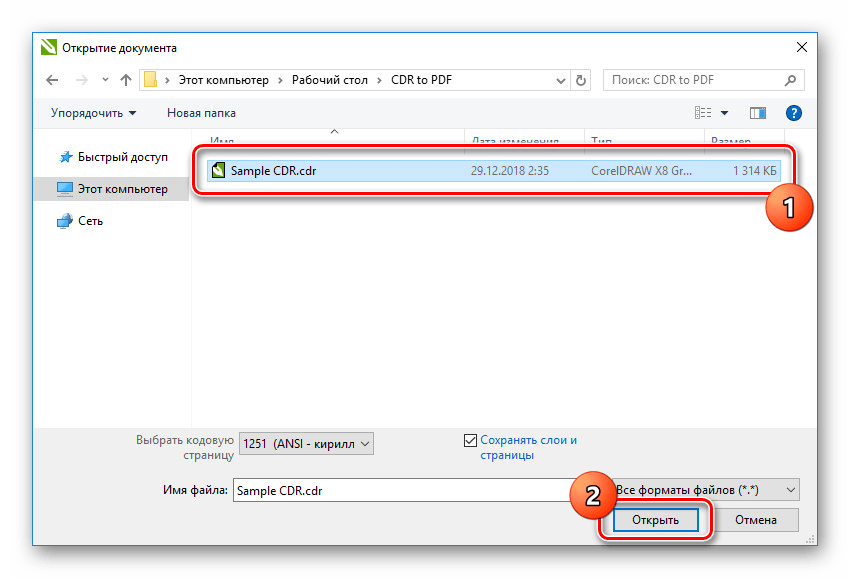
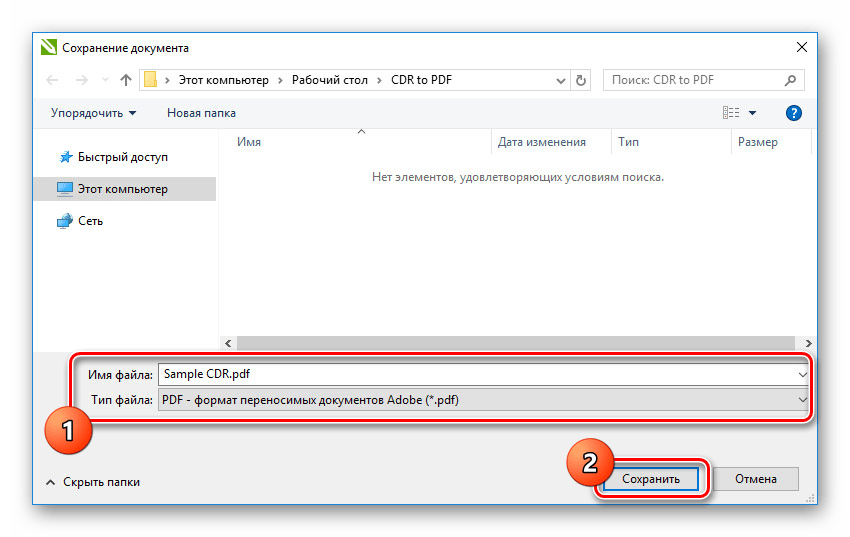
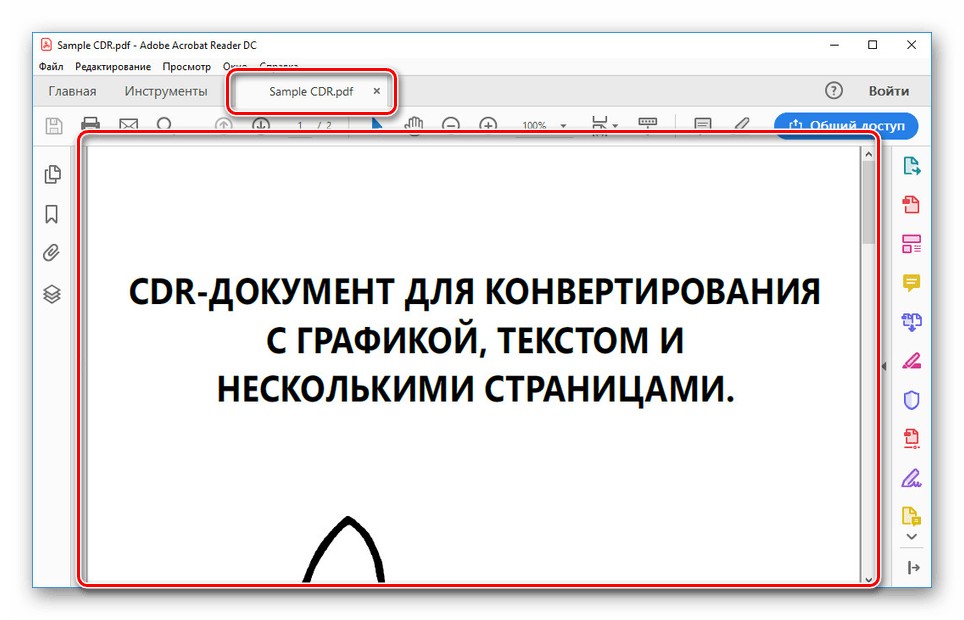
Єдиний мінус програми зводиться до вимоги придбання платної ліцензії, але при доступному пробному періоді з обмеженнями по часу. В обох випадках вам будуть доступні всі необхідні функції для отримання PDF-файлу з CDR-формату.
Спосіб 2: FoxPDF Converter
У число програм, здатних обробляти і перетворювати вміст CDR-документів в формат PDF, можна включити FoxPDF Converter. Даний софт платний, з 30-денним пробним періодом і певними незручностями під час використання. При цьому через відсутність будь-яких програмних альтернатив, за винятком CorelDraw, недоліки ПО є некритичними.
Іти на сторінку скачування FoxPDF Converter
- Скористайтеся представленої нами посиланням, щоб відкрити офіційний сайт розглянутого софта. Після цього в правій частині сторінки знайдіть і натисніть кнопку «Download Trial».
![Перехід до скачування FoxPDF Converter]()
Проведіть інсталяцію софта, мало чим відрізняється від звичної установки нових програм в ОС Windows.
![Процес установки FoxPDF Converter на ПК]()
Під час запуску пробної версії слід використовувати кнопку «Continue To Try» у вікні «Register FoxPDF».
- На основній панелі інструментів клацніть по значку з підписом «Add CorelDraw Files».
![Перехід до вибору файлів CorelDraw в FoxPDF Converter]()
Через вікно, що з'явилося знайдіть і відкрийте потрібний вам CDR-файл. При цьому версія програми, в якій він був створений, значення не має.
- За необхідності в рядку «Output Path» заздалегідь змініть папку, в яку буде додано фінальний варіант документа.
![Перехід до зміни папки в FoxPDF Converter]()
Для цього клікніть по кнопці «...» і виберіть будь-яку зручну директорію на ПК.
- Почати процес конвертації можна через контекстне меню «Operate» у файлу або шляхом натискання кнопки «Convert to PDF» на нижній панелі.
![Запуск конвертації CDR файлу в FoxPDF Converter]()
Процедура займе якийсь час, залежне від складності оброблюваного файлу. При успішному завершенні ви отримаєте відповідне сповіщення.
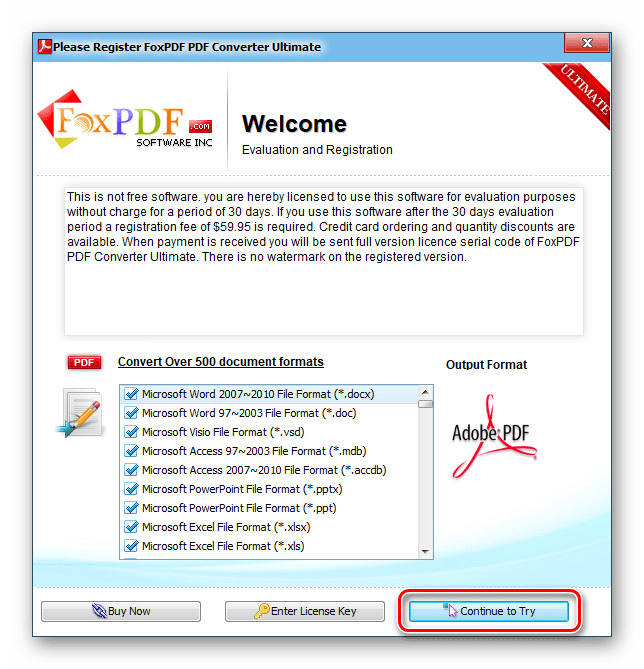
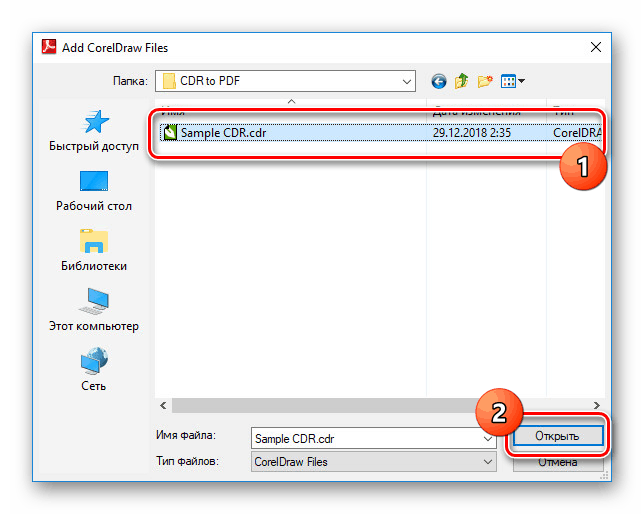
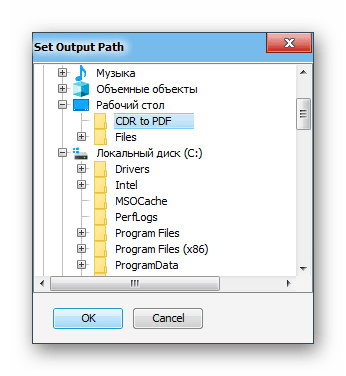
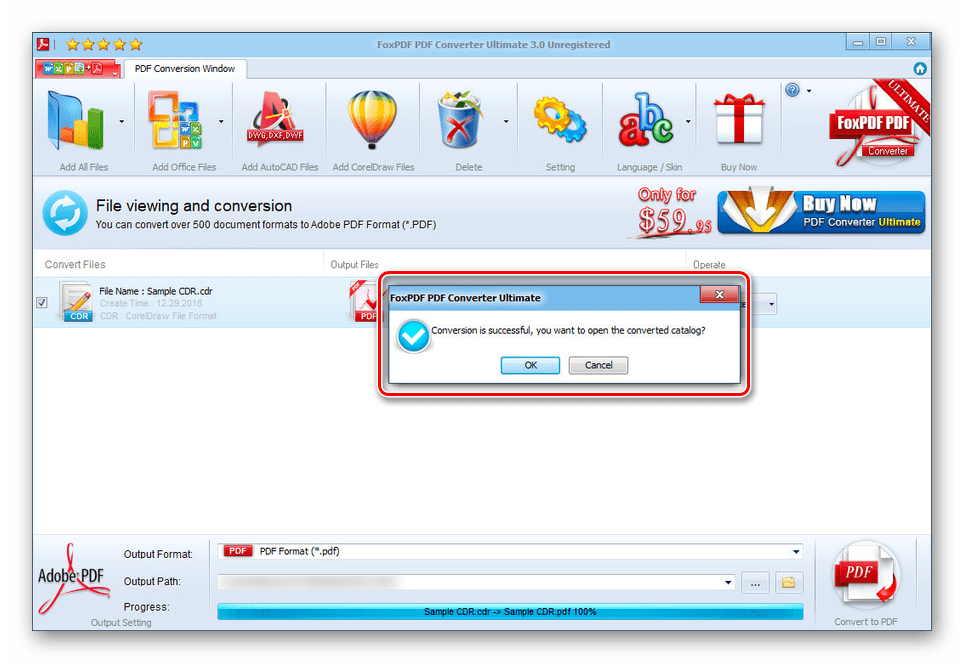
Після відкриття отриманого файлу можна буде помітити значний недолік програми, що полягає в нанесенні водяного знака. Позбутися від даної проблеми можна різними способами, найпростіший з яких - перетворення після придбання ліцензії.
висновок
Незважаючи на недосконалість обох програм, вони дозволять зробити перетворення на однаково високому рівні, зводячи до мінімуму спотворення вмісту. При цьому якщо у вас виникають питання по роботі будь-якого засобу або є чим доповнити статтю, звертайтеся до нас нижче в коментарях.